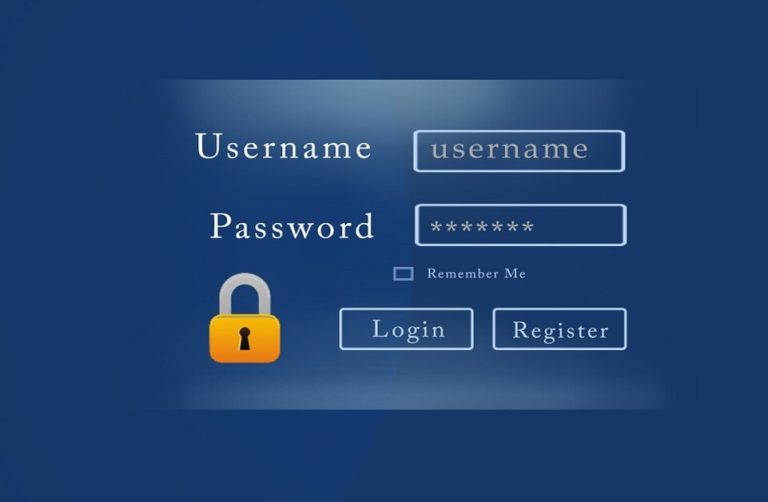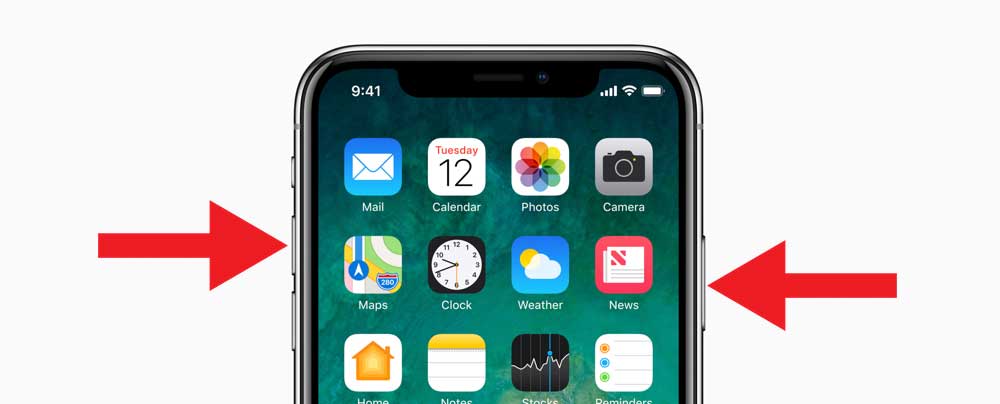
Чи знали ви, що за останні роки користувачі iPhone зробили мільярди скріншотів, фіксуючи все – від смішних мемів до важливих робочих даних? Цей маленький, але потужний інструмент став справжньою паличкою-виручалочкою в цифровому світі, де кожна мить може бути цінною. Якщо ви щойно взяли в руки свій перший iPhone або ж уже досвідчений користувач, але хочете розібратися в усіх тонкощах створення скріншотів, ця стаття – ваш провідник. Ми зануримося в усі деталі: від базових методів до прихованих фішок, які зроблять ваш досвід ще зручнішим і цікавішим. Готові? Тоді поїхали!
Чому скріншоти на iPhone – це так важливо?
Скріншот – це не просто знімок екрану, а справжній цифровий відбиток моменту. Він допомагає зберегти важливу інформацію, поділитися смішним діалогом із друзями чи навіть зафіксувати помилку в додатку для техпідтримки. У сучасному світі, де інформація летить зі швидкістю світла, вміння швидко зробити знімок екрану стає майже базовою навичкою. А на iPhone цей процес настільки інтуїтивний, що навіть дитина впорається за кілька секунд. Але чи знаєте ви всі способи, як це зробити, і як використати скріншоти на максимум?
Apple подбала про те, щоб користувачі могли створювати скріншоти кількома способами, залежно від моделі пристрою та особистих уподобань. І хоча на перший погляд це здається дрібницею, правильне використання цієї функції може заощадити вам купу часу. Давайте розберемо, як це працює на різних моделях iPhone, і розкриємо кілька секретів, про які ви, можливо, навіть не здогадувалися.
Як зробити скріншот на iPhone: покрокова інструкція для різних моделей
iPhone із кнопкою “Додому” (моделі до iPhone 8)
Якщо у вас старенький, але надійний iPhone із фізичною кнопкою “Додому” – наприклад, iPhone 6, 7 чи 8, – процес створення скріншоту максимально простий. Ця кнопка, наче вірний друг, завжди готова допомогти. Ось що потрібно зробити:
- Відкрийте екран, який хочете зафіксувати – чи то смішний мем, чи важливе повідомлення.
- Одночасно натисніть кнопку “Додому” (під екраном) і кнопку живлення (збоку або зверху, залежно від моделі).
- Ви почуєте характерний звук клацання, наче старий фотоапарат, і побачите коротку анімацію – це означає, що скріншот готовий.
- Знімок автоматично збережеться в програмі “Фото” у розділі “Скріншоти”.
Цей метод – справжня класика, перевірена роками. Але якщо раптом кнопка “Додому” зношена чи не працює, не хвилюйтеся – нижче я розповім про альтернативні способи, які врятують ситуацію.
iPhone без кнопки “Додому” (моделі від iPhone X і новіші)
З появою iPhone X у 2017 році Apple попрощалася з кнопкою “Додому”, і спосіб створення скріншотів трохи змінився. Але не бійтеся, це все ще простіше простого! Ось як це зробити на моделях із Face ID:
- Відкрийте потрібний екран – чи то карта в Google Maps, чи кумедне відео в TikTok.
- Одночасно натисніть бічну кнопку (з правого боку) і кнопку збільшення гучності (з лівого боку).
- Знову ж таки, звук клацання і легка анімація сповістять вас про успішний знімок.
- Скріншот з’явиться в програмі “Фото”, готовим до використання.
Спочатку може здатися незвичним натискати дві бічні кнопки, але через кілька спроб ваші пальці самі запам’ятають цей рух. Це наче навчитися кататися на велосипеді – спершу незграбно, а потім автоматично.
Використання AssistiveTouch для створення скріншотів
А що, якщо фізичні кнопки на вашому iPhone не працюють або вам просто зручніше використовувати сенсорний інтерфейс? Apple передбачила і такий варіант завдяки функції AssistiveTouch – віртуальній кнопці, яка стає вашим персональним помічником. Давайте розберемо, як її налаштувати для скріншотів.
- Перейдіть у “Налаштування” > “Доступність” > “Дотик” > “AssistiveTouch”.
- Увімкніть функцію – на екрані з’явиться маленька напівпрозора кнопка.
- Натисніть “Налаштувати меню верхнього рівня” і додайте опцію “Знімок екрана”.
- Тепер просто натисніть на віртуальну кнопку AssistiveTouch і виберіть “Знімок екрана” – готово!
Цей спосіб – справжній порятунок для тих, у кого кнопки зношені, або для людей із обмеженими фізичними можливостями. А ще це просто зручно, коли руки зайняті, а скріншот потрібен терміново. До речі, AssistiveTouch можна налаштувати під себе, додаючи інші корисні функції – спробуйте, це як відкрити для себе новий рівень управління iPhone!
Що робити після створення скріншота? Інструменти редагування та збереження
Зробити скріншот – це лише половина справи. Apple подбала про те, щоб ви могли одразу ж відредагувати знімок, не відкриваючи додаткових додатків. Після того, як ви зробили скрін, у лівому нижньому куті екрана з’являється мініатюра. Натисніть на неї – і перед вами відкриється справжній міні-редактор, наче маленький художній набір у кишені.
- Обрізка: Видаліть непотрібні частини знімка, просто потягнувши за краї. Це ідеально, якщо потрібно залишити лише важливу інформацію.
- Позначки: Додайте стрілки, текст чи намалюйте щось від руки, щоб підкреслити ключові моменти. Наприклад, обведіть потрібний пункт у списку чи додайте смішний коментар.
- Поділитися: Одразу відправте скріншот через месенджер, email чи збережіть у хмарі. Достатньо натиснути кнопку “Поділитися” у верхньому правому куті.
А якщо мініатюра зникла, не хвилюйтеся – всі скріншоти зберігаються в програмі “Фото” в окремому альбомі “Скріншоти”. Це як акуратна шухляда, де все лежить на своїх місцях. До речі, якщо ви хочете швидко знайти потрібний знімок, скористайтеся пошуком у “Фото” – просто введіть ключове слово, і iPhone сам підкаже, де шукати.
Як зробити скріншот цілої сторінки (повний скрол)
Іноді одного екрана замало – наприклад, коли потрібно зберегти довгу статтю чи чат. Apple додала функцію “Повний скрол”, яка дозволяє зробити скріншот усієї сторінки одним махом. Це справжня магія для тих, хто працює з великими обсягами інформації. Ось як це працює:
- Зробіть звичайний скріншот у додатку, який підтримує скрол (наприклад, Safari чи Notes).
- Натисніть на мініатюру скріншота, що з’явилася внизу.
- У верхній частині виберіть вкладку “Повна сторінка”.
- Збережіть результат як PDF або поділіться ним.
Ця функція – справжній скарб для студентів, які зберігають лекції, чи бізнесменів, які фіксують довгі звіти. Замість десятка окремих знімків ви отримуєте один акуратний документ. І що найцікавіше, такий скріншот можна переглядати як суцільний файл, наче ви тримаєте в руках паперову версію сторінки.
Порівняння методів створення скріншотів на різних моделях iPhone
Щоб вам було легше орієнтуватися, я склав таблицю з основними способами створення скріншотів на різних моделях iPhone. Це допоможе швидко згадати потрібну комбінацію, якщо ви змінюєте пристрій або просто забули, як це працює.
| Модель iPhone | Основний спосіб | Альтернативний спосіб |
|---|---|---|
| iPhone 8 і старіші (з кнопкою “Додому”) | Кнопка “Додому” + Кнопка живлення | AssistiveTouch |
| iPhone X і новіші (без кнопки “Додому”) | Бічна кнопка + Кнопка гучності (вгору) | AssistiveTouch |
Ця таблиця – ваш швидкий довідник, якщо ви раптом опинилися з новим пристроєм у руках.
Типові помилки при створенні скріншотів і як їх уникнути
Типові помилки
Навіть у такій простій справі, як створення скріншота, можна натрапити на підводні камені. Ось кілька поширених помилок, які можуть зіпсувати досвід, і поради, як їх уникнути. Давайте розберемо, щоб ви завжди були на крок попереду!
- 📸 Випадкове натискання кнопок: Іноді замість скріншота ви викликаєте Siri чи вимикаєте телефон. Щоб цього уникнути, переконайтеся, що натискаєте кнопки одночасно, а не по черзі.
- ❌ Пропущена мініатюра: Якщо не встигли натиснути на мініатюру для редагування, не переживайте – шукайте скрін у “Фото”. Або налаштуйте автоматичне збереження без попереднього перегляду в “Налаштуваннях”.
- 💾 Переповнена пам’ять: Якщо iPhone видає помилку про брак місця, видаліть старі скріншоти чи перемістіть їх у хмару (iCloud). Це звільнить місце для нових знімків.
- 🔍 Проблеми з AssistiveTouch: Якщо віртуальна кнопка не працює, перевірте, чи активована функція в “Налаштуваннях”, і перезавантажте пристрій.
Ці маленькі нюанси можуть здаватися дрібницями, але коли ви поспішаєте, вони здатні вивести з рівноваги. Знаючи ці помилки, ви легко обійдете їх стороною і зробите процес створення скріншотів максимально комфортним.
Додаткові фішки та поради для просунутих користувачів
Якщо ви вже освоїли базові способи створення скріншотів, настав час зануритися в круті функції, які роблять iPhone справжнім інструментом для профі. Ось кілька ідей, які піднімуть ваш досвід на новий рівень.
Використання скріншотів із Siri
Так, ви не помилилися – Siri може допомогти зробити скріншот! Просто скажіть: “Hey Siri, take a screenshot”, і ваш віртуальний помічник миттєво зафіксує екран. Це особливо зручно, коли руки зайняті – наприклад, ви готуєте за рецептом на екрані або тримаєте каву. Спробуйте, це як мати особистого асистента, який завжди напоготові!
Автоматизація через “Швидкі команди”
Для справжніх ентузіастів автоматизації Apple пропонує додаток “Швидкі команди” (Shortcuts). Ви можете створити власний сценарій, який, наприклад, автоматично зберігає скріншот у певну папку чи відправляє його конкретній людині. Це справжній лайфхак для тих, хто часто працює зі знімками екрану. Завантажте додаток із App Store і експериментуйте – можливості безмежні, наче відкритий космос.
Організація скріншотів для зручності
Якщо ваш альбом “Скріншоти” виглядає як хаос, створіть окремі папки в “Фото” для різних типів знімків – наприклад, “Робота”, “Меми”, “Рецепти”. Це як розкласти речі по полицях – спершу здається зайвим, але потім економить купу часу. А ще скористайтеся функцією “Розумні альбоми”, щоб iPhone сам сортував знімки за датою чи типом.
Чому варто опанувати всі способи створення скріншотів?
Скріншоти – це не просто зручна функція, а справжній місток між цифровим і реальним світом, який допомагає фіксувати важливі моменти.
Опанувавши всі методи – від класичних кнопок до Siri та автоматизації, – ви станете справжнім майстром свого iPhone. Це як знати всі таємні ходи улюбленої гри: спершу це просто цікаво, а потім рятує в потрібний момент. Чи то для роботи, навчання, чи просто щоб поділитися смішним мемом із друзями, скріншоти стають невід’ємною частиною нашого життя.
Тож наступного разу, коли вам знадобиться зафіксувати щось важливе, згадайте ці поради. Експериментуйте, налаштовуйте функції під себе, і нехай ваш iPhone стане вашим найнадійнішим помічником. А які хитрощі створення скріншотів використовуєте ви? Можливо, у вас є свій унікальний спосіб, про який я ще не розповів? Діліться в коментарях, адже кожен із нас може навчитися чомусь новому!